iKelp Predajca Cloud - úvodné nastavenia
V tomto návode Vám predstavíme prehľad krokov a nastavení potrebných pre základné rozbehnutie. Jedná sa však len o vzorové a základné nastavenia užívateľa pre vykonanie základných operácií ako príjem tovaru a predaj. Je však možné tieto nastavenia ľubovoľne upravovať.
- Vyberte v menu Nastavenia -> Nastavenia, zobrazí sa okno s nastaveniami aplikácie.
- V ľavej časti okna, v strome jednotlivých nastavení vyberte možnosť Užívatelia, danému užívateľovi/skupine nastavte.
- Záložka Práva
- Nastavte možnosť pre úpravu a zmazanie pre Skladové, Finančné a Odbytové doklady.
- Nastavte možnosť pre úpravu Úhrad dokladov.
- Povoliť užívateľovi prezeranie, vytváranie, úpravu a zmazanie Cenníkov.
- Záložka Špeciálne
- Prístup k skladovým cenám
- Záložka Predaj (Základné nastavenia pre predaj, vrchné nastavenie.)
- Predaj do mínusu
- Záložka Príjem
- Užívateľovi aktivujte všetky zobrazené možnosti
- Záložka Rozšírenia
- Zaraďovanie skladových kariet do kategórií
- Úpravy, zmeny stromovej štruktúry kategórí
- Priraďovanie cenníkov odberateľom
- Záložka Sklad
- Vyberte prednastavený sklad "Hlavný sklad"
- V ľavej časti okna, v strome jednotlivých nastavení vyberte možnosť Doklady deaktivujte nastavenie "Upozorňovanie pri odpise do mínusu".
- V ľavej časti okna, v strome jednotlivých nastavení vyberte možnosť Doklady -> Predaj v zozname nastavení aktivujte nastavenie "Povoliť predaj do záporného stavu. (Platí len pri priemerovaní v sklade.)".
Vzorové nastavenia
V prípade, že budete realizovať priamo On-line predaj, odporúčame ďalej vykonať nastavenie fiskálnej tlačiarne alebo registračnej pokladnice v aplikácii iKelp POS Manažér. Viac informácií o aplikácii iKelp POS Manažér server sa dočítate v návode Inštalácia aplikácie POS Manažér. (Konfiguráciu fiskálneho zariadenia Vám odporúčame konzultovať s autorizovaným servisným partnerom.) Spustite aplikáciu iKelp Predajca v Cloude a v časti nastavenia POS On-line, kliknutím na tlačidlo Nastavenia v nastaveniach Zariadenia vyberte typ "iKelp POS Manažér - Server", typ spojenia vyberte "Cloud" a "Kód spojenia" doplňte z aplikácie POS Manažér server.
Na obrázku vidíte nastavenia On-line zariadenia na strane aplikácie v Cloude.
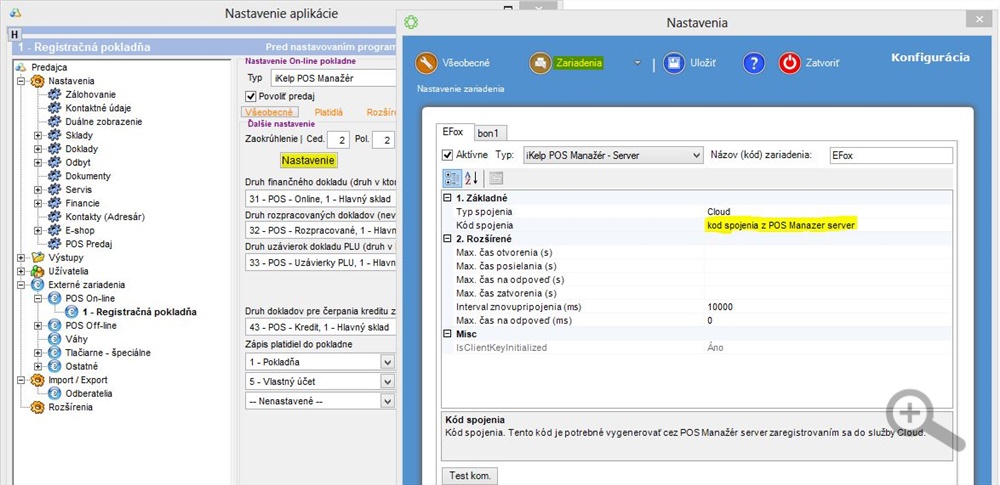
Zmena, resp. úprava týchto nastavení Vám zabezpečí možnosť vytvorenia príjemky resp. povolenie predaja do mínusu ak ešte nemáte tovar naskladnený. Jedná sa však len o vzorový model a základné nastavenia pre to, aby bolo v aplikácii možné okamžite začať pracovať a realizovať predaj. Odporúčame následne nastaviť aj ostatné nastavenia.

by
Ing. Lukáš Krajčír